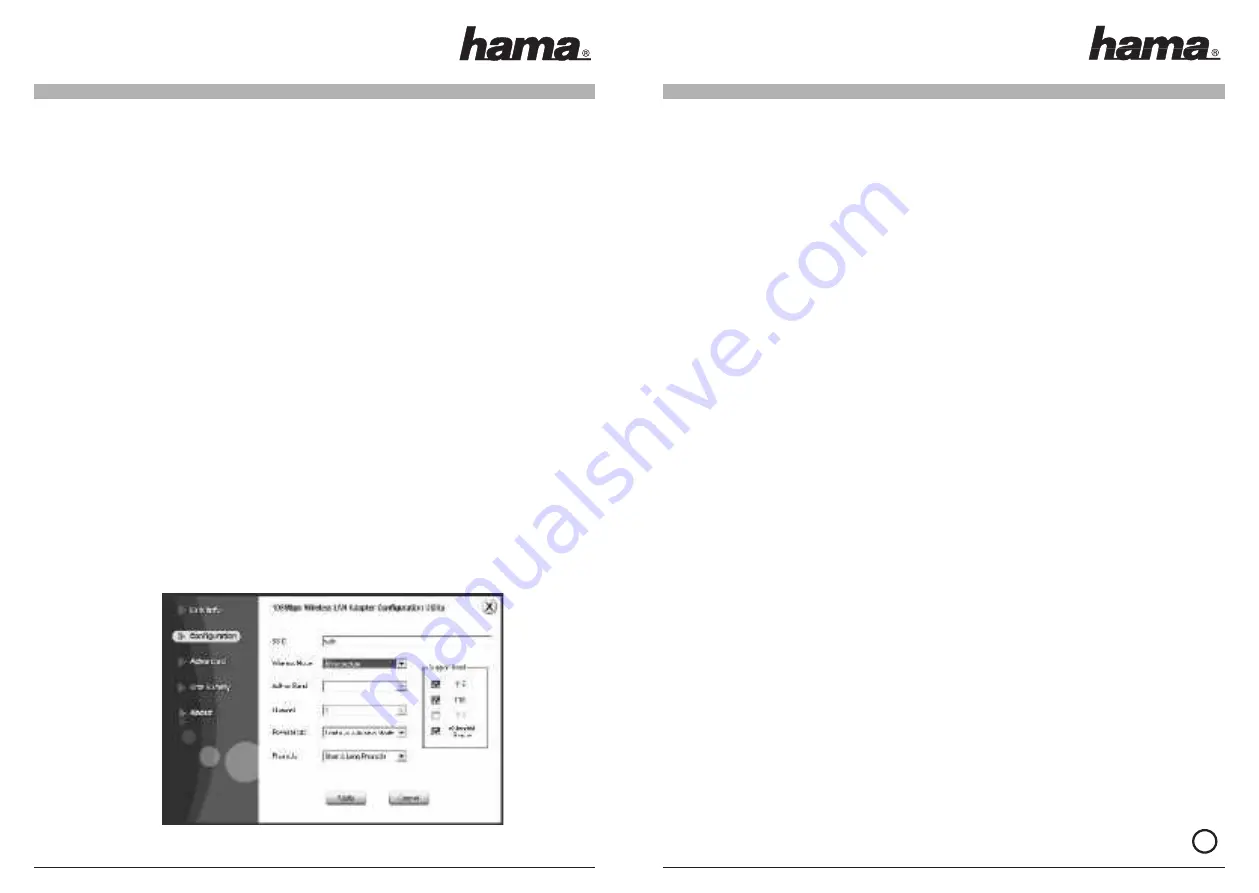
Optionen im Menüpunkt "Advanced":
Encryption:
Enable: Damit wird die Verschlüsselung eingeschalten, wir empfehlen Ihnen dringendst
diese Option anzuschalten, um unbefugten Personen den Zugang zu verwehren.
Auth. Mode:
Bitte auf „Auto“ stellen.
Network Keys:
Hier können Sie zwischen „64 bits“ und „128 bits“ Verschlüsselungsstärke auswählen. Wir
empfehlen die 128 bit Variante zu verwenden.
Default Key:
Normalerweise auf “1” lassen
Key Format:
Wir empfehlen “HEX” einzustellen, die anschließende Beschreibung bezieht sich darauf
Sie sollten ihren Schlüssel (sog. Key ) in eines der untern 4 Feldern eingeben.
Die Einstellungen müssen für alle Geräte eines Netzwerks identisch sein. Bitte stellen Sie dies vor der
Schlüssel-Eingabe entsprechend ein. Wenn möglich, sollten Sie 128 Bit (26 Hex-Zeichen 0-9, a-f und A-F)
oder 64 Bit (10 Hex-Zeichen 0-9, a-f und A-F) lange Schlüssel verwenden.
Beispiele:
128 Bit-Schlüssel “645645645ed354a354caef45ae!
64 Bit-Schlüssel “da64650c4f“.
Übernehmen Sie die Einstellungen anschließend mit einem Klick auf "APPLY". Das Verwerfen von Änderun-
gen ermöglicht "Cancel"
Optionen im Menüpunkt "Site Survey":
Dort werden die in Reichweite befindlichen Netzwerke aufgelistet. Für eine erneute Suche (Scan) klicken Sie
bitte auf "Refresh". Um die Karte mit einem gefundenen Wireless LAN zu verbinden, doppelklicken Sie bitte
das gewünschte Netzwerk oder markieren es und klicken dann auf "Connect".
Optionen im Menüpunkt "About":
Hier können Sie die Version des Treibers, der Firmware sowie des Utilities nachsehen.
Anmerkung:
Diese Karte darf nur in Deutschland, Österreich, Schweiz, Frankreich, England, Belgien, Spanien, Niederlan-
de, Dänemark, Ungarn, Polen, Schweden, Portugal, Luxemburg, Irland, Griechenland und Finnland betrieben
werden!
Die Konformitätserklärung nach der R&TTE-Richtlinie 99/5/EG finden Sie unter www.hama.de
Konfiguration des Wireless LAN und Optionen des Utility
Um das Utility zu starten, Doppelklicken Sie auf das Symbol mit den vier Balken unten rechts neben der Tas-
kleiste.
Optionen im Menüpunkt "Link Info":
Wenn Ihr WLAN Gerät mit einem Access Point oder WLAN Router verbunden ist, können Sie hier Informatio-
nen, bezüglich den aktuellen Einstellungen entnehmen. Mit dem klick auf den Button „Rescan“ können Sie
die Angaben aktualisieren.
Optionen im Menüpunkt "Configuration":
SSID:
Bis zu 32 Zeichen langer Name des Wireless LANs, muss für alle Geräte eines
Netzwerks identisch sein
Wireless Mode:
Infrastructure bei Betrieb mit Access Point bzw. Router mit Wireless LAN-Funktion
Ad-hoc wenn kein Access Point bzw. Router mit Wireless LAN vorhanden ist
Ad hoc Band:
Geschwindigkeitsstandart im Adhoc Modus auswählbar 11B/11G/11G Turbo
Channel:
Eingestellter Kanal für ihr WLAN Netzwerk, muss im gesamten Netzwerk gleich ein
gestellt sein!
Standarteinstellung „Auto“ lassen
Standarteinstellung „Auto“ lassen
Power Mode:
Standarteinstellung “Continous Access Mode“ lassen
Preamble:
Standarteinstellung “Short & Long Preamble” lassen
Apply:
Die Änderungen übernehmen
Cancel:
Änderungen verwerfen
Extended Range
Wir empfehlen "Extended Range" einzustellen.
Extended Range steht für eine höhere Reichweite im Gegensatz zu anderen
IEEE 802.11g Produkten. Der Extended Range Betrieb erlaubt es, drahtlose
Datenverbindungen auf größere Distanz oder in Bereichen in denen Funksignale
stark gedämpft werden herzustellen.
e
!
0560




























